win7系统怎么用硬盘重装|硬盘重装win7系统的方法
更新时间:2017-05-09 09:10:22作者:ujiaoshou
win7系统是我们大众都习惯使用的操作系统,那我们重装系统win7怎样会比较简单呢?小白使用哪种重装系统win7又会比较简单呢?别急,我们接着就来了解一下重装系统win7的方法吧。这里主要介绍的是win7系统怎么用硬盘重装。
硬盘重装win7系统的方法:(优盘启动装win7)
重装系统win7前提:
1、一台能正常使用的电脑。
2、win7系统镜像文件。
安装windows7系统步骤:
1、把下载好的镜像文件解压到E盘
解压步骤:打开镜像文件win7——解压到——选择解压位置。如图所示:
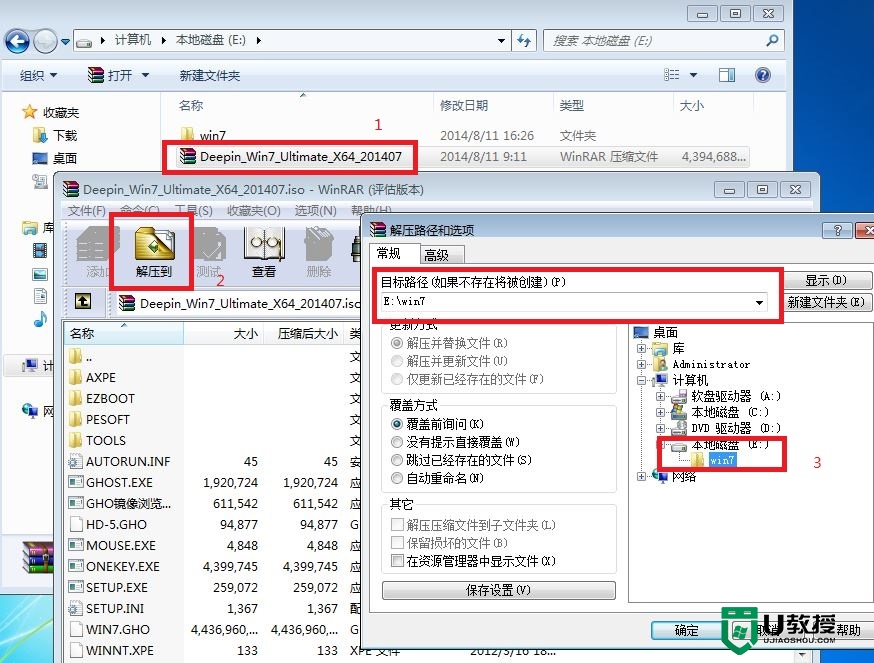
2、在E盘之前解压的文件,双击红色框中的文件应用程序。如图2所示:
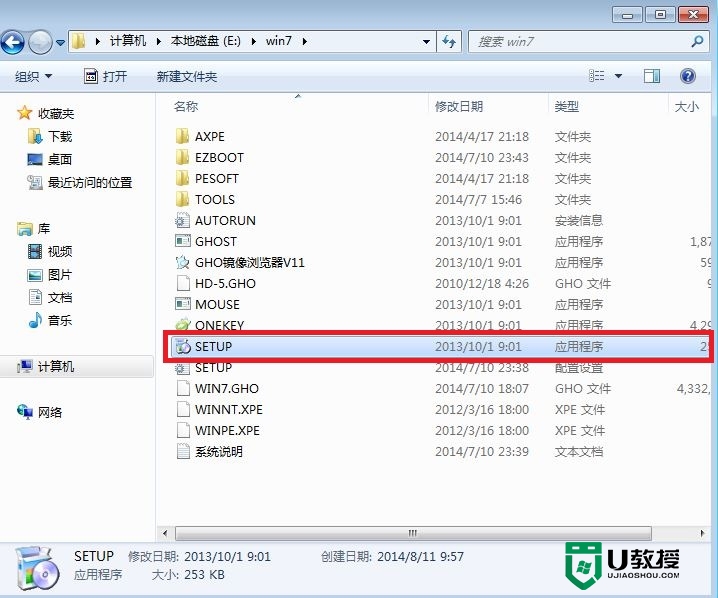
3、选择红色框中的。如图所示
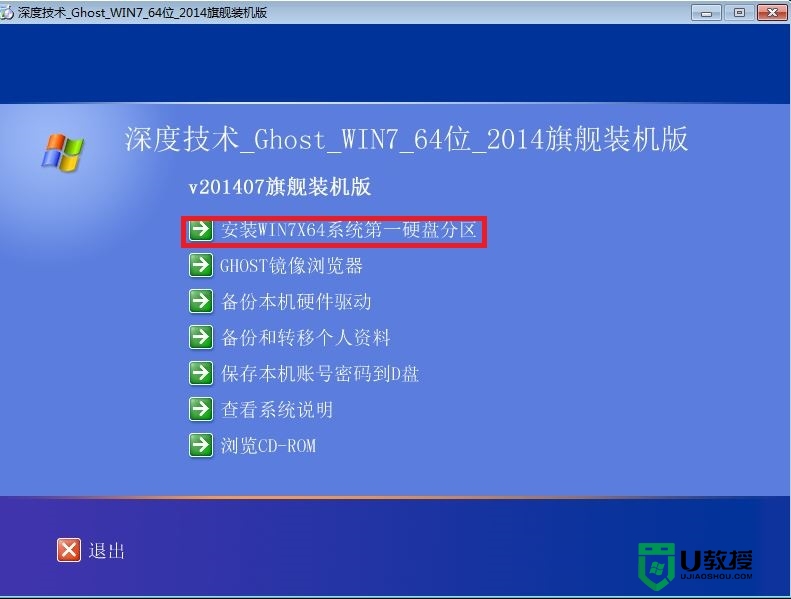
4、点击“打开”选择解压后的文件。如图所示:
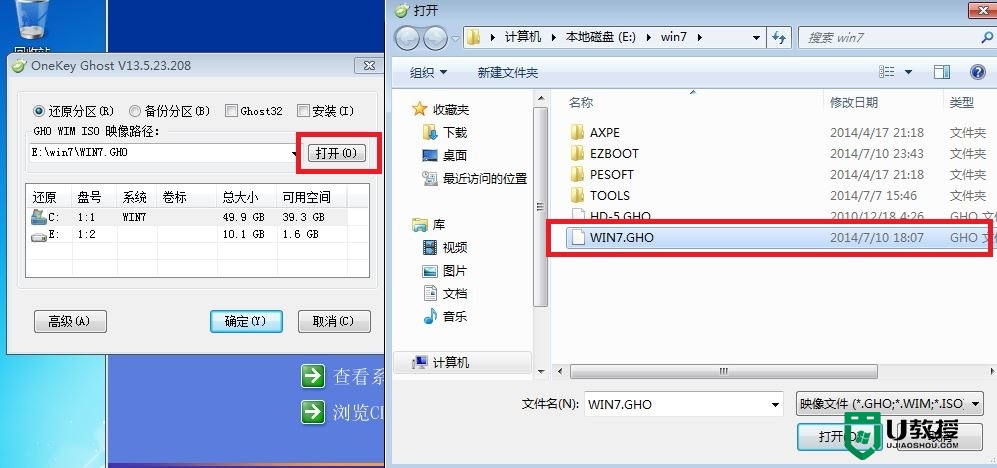
5、选择“还原分区”,选择安装位置,点击“确定”。如图5所示:

6、选择“是”。如图6所示:
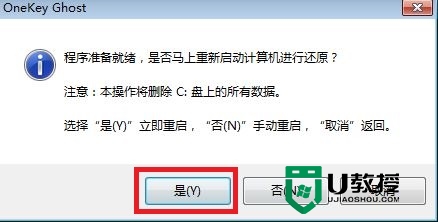
7、电脑重启后将自动的重装系统win7。如图7所示:
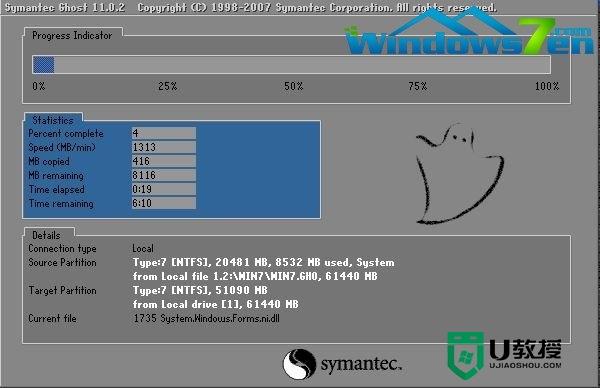
【win7系统怎么用硬盘重装】的教程上述就是全部的操作步骤,大家应该都清楚具体的设置方法了。如果还有其他的系统问题或者想自己用u盘重装电脑系统的话,都可以上u教授官网查看相关的文章。
win7系统怎么用硬盘重装|硬盘重装win7系统的方法相关教程
- 重装系统怎么有一个硬盘没有了?重装系统硬盘没有了的解决方法
- 换硬盘不重装系统方法 怎样换硬盘不需要重装系统
- 换硬盘要重装系统吗?换硬盘重装win10系统教程
- 换硬盘要重装系统吗 新换的固态硬盘如何装系统
- 如何用光盘重装win7系统|win7用光盘重装系统教程
- 如何用硬盘安装xp系统|用硬盘安装xp系统的方法
- 不用U盘如何重装win11系统?不用U盘重装win11系统的方法
- 怎么用U盘重装XP系统?U盘一键重装XP系统的方法
- u盘怎样重装电脑xp系统,xp系统用u盘重装的方法
- 联想重装系统识别不到硬盘怎么办 联想电脑重装系统找不到硬盘如何处理
- 5.6.3737 官方版
- 5.6.3737 官方版
- Win7安装声卡驱动还是没有声音怎么办 Win7声卡驱动怎么卸载重装
- Win7如何取消非活动时以透明状态显示语言栏 Win7取消透明状态方法
- Windows11怎么下载安装PowerToys Windows11安装PowerToys方法教程
- 如何用腾讯电脑管家进行指定位置杀毒图解

